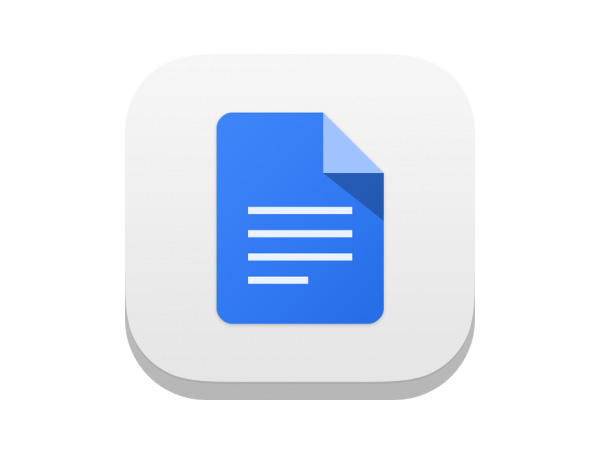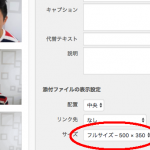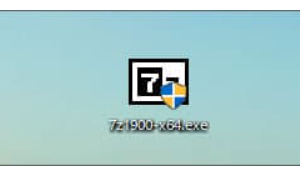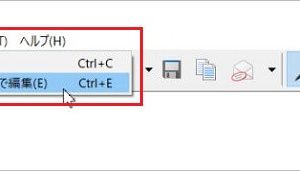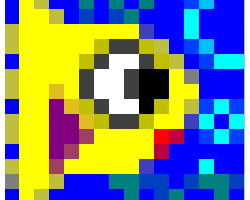目次
「Googleドキュメントを利用したOCR手順」
(1) できるだけ鮮明な画像を用意する
(2) Googleドライブにアクセス
(3) Googleドライブに画像をドラッグアンドドロップ
(4) アップした画像をGoogleドキュメントで開く
(1) できるだけ鮮明な画像を用意する
まず、文字起こししたい元となる画像を用意します。印刷物の場合はできるだけ鮮明な文字となるようにスキャンします。

Photoshopなどの画像編集ソフトを持っている場合は、コントラストを高めると良いかもしれません。
ちなみに、手書きの文字だとまったくできませんでした。(^_^;)
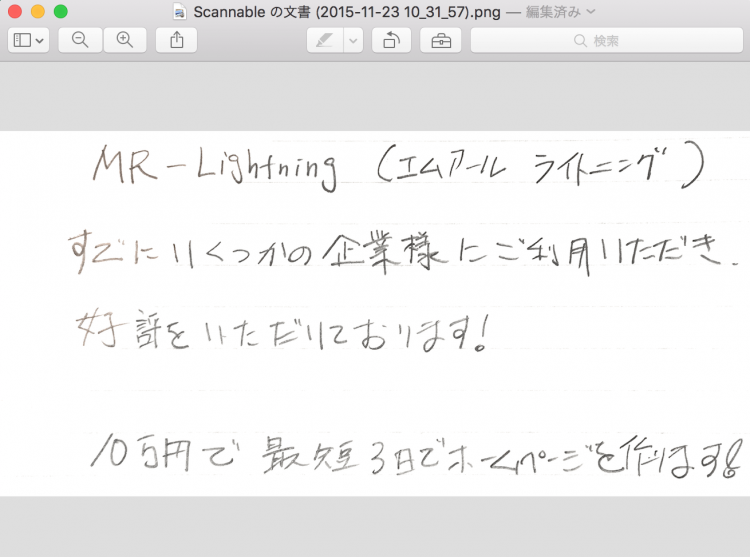
(2) Googleドライブにアクセス
ログイン後右上にGoogleアプリボタンが表示されているかと思いますので、Googleアプリボタンをクリックして下さい。
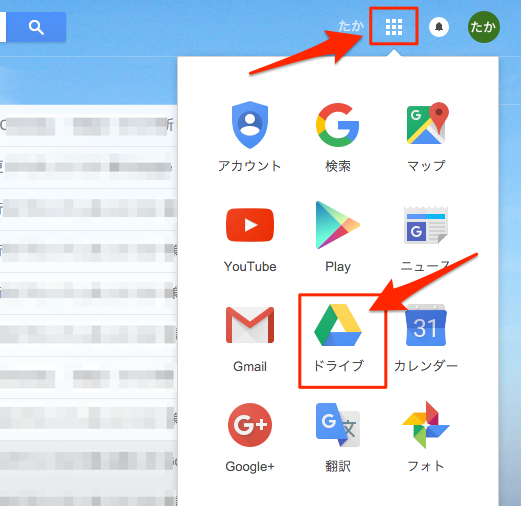
表示されたアプリの中から、「ドライブ」をクリックします。
マイドライブが表示されればOKです。
Googleドライブに画像をドラッグ&ドロップ
マイドライブのファイルが表示されているエリアへ、今回OCRしたい対象の画像をドラッグアンドドロップします。
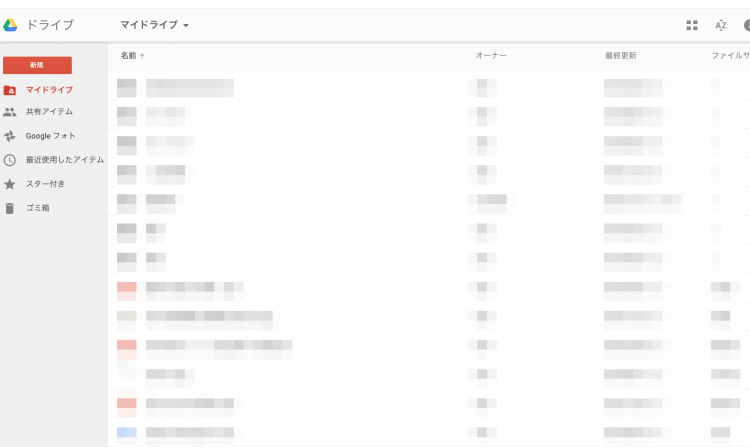
ドロップすると自動的にアップロードが始まるかと思います。
アップロードが無事終わりましたら、アップされた対象のファイルを右クリックしていただき、表示されたメニューの中から「アプリで開く > Googleドキュメント」を選択して下さい。
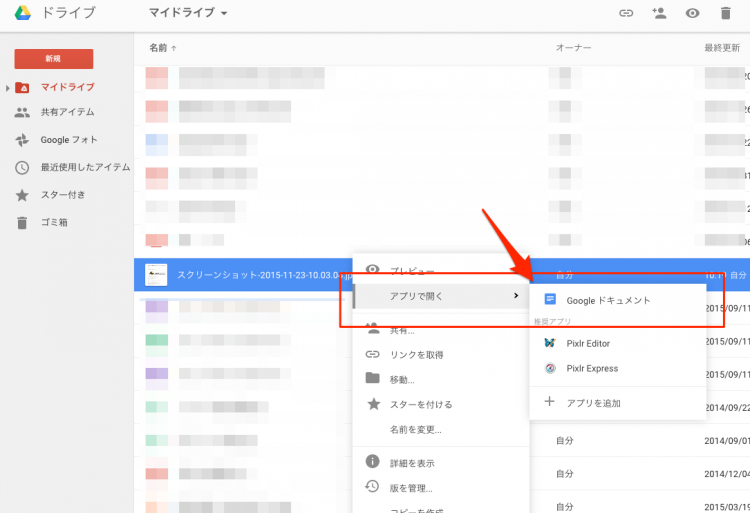
Googleドキュメントが自動で開くと思います。
上の方には、元の画像が貼り付けてありますが、下の方へスクロールしていくと・・・
画像内の文字がテキストデータに変換されているのが確認できるはずです。
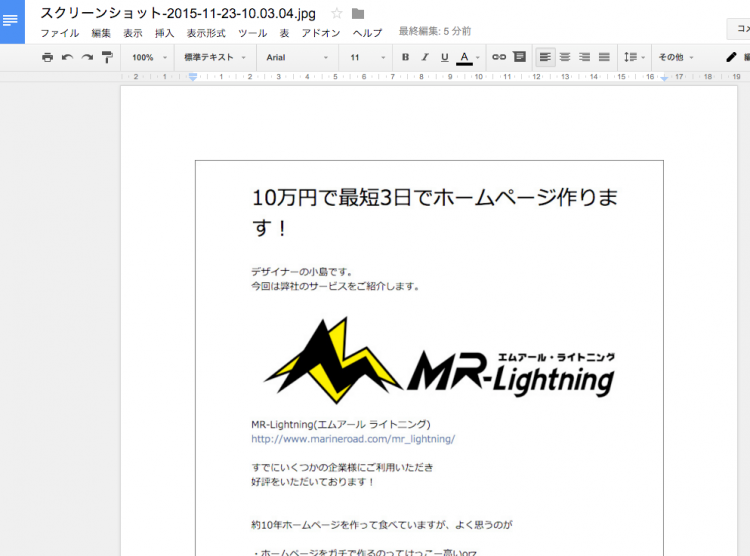

どうでしょう。OCRなので漢字がおかしな漢字に変換されていることもありますが、ほぼほぼ出来てるんじゃないかと思います。
まぁ完璧ではないので結局最初から呼んで確認していく作業は必要になるんですけどね。
打ち込んだほうが早いという場合もありますが、元の画像次第ではそれなりに作業を楽にしてくれるかもしれません。
以上となります。お疲れ様でした。
参照URL:
あ https://www.marineroad.com/staff-blog/11399.html